Hoe abonnementen op iPhone 12 te beheren: een essentiële gids
“Hoe beheer je abonnementen op iPhone 12? Ik heb een nieuwe iPhone 12, maar ik weet niet meer hoe ik mijn abonnementen moet toevoegen of annuleren!”
Als je je apparaat ook hebt bijgewerkt naar iOS 14 of een nieuwe iPhone 12 hebt gekregen, kun je een soortgelijke twijfel hebben over het beheren van je abonnementen. Je weet misschien al dat we abonnementen op de iPhone kunnen beheren met betrekking tot de native services en zelfs apps van derden. Veel nieuwe gebruikers vinden het echter moeilijk om te leren hoe ze abonnementen op iPhone 12 moeten beheren. Maak je geen zorgen – in dit bericht zal ik je laten weten hoe je je abonnementen op iPhone probleemloos kunt beheren.
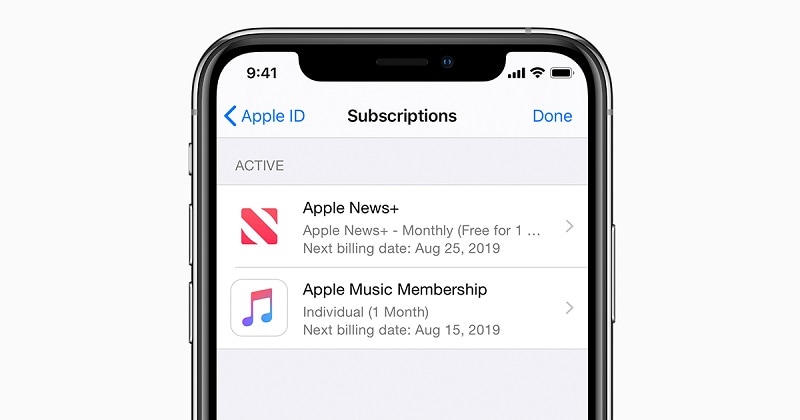
Deel 1: Wat zijn de verschillende abonnementen op de iPhone?
Voordat we verder gaan, moet u het bijgewerkte beleid voor abonnementen op iOS 14 kennen. Apple heeft nu iPhone-abonnementen geïntegreerd met Family Sharing. Dit betekent dat u, nadat u uw abonnementen hebt ontvangen, deze kunt opnemen in uw gezinsaccount en deze met anderen kunt delen. Afgezien van Apple-services, kan de applicatie ook app-abonnementen van derden bevatten.
Terwijl u leert hoe u abonnementen op iPhone 12 beheert, kunt u de volgende services tegenkomen:
- Apple-services: Dit zijn de meest voorkomende abonnementen op iPhone omdat ze gerelateerd zijn aan andere Apple-producten. U kunt bijvoorbeeld geabonneerd zijn op Apple Music, Apple News, Apple Arcade of Apple TV die u hier kunt openen.
- Apps van derden: Daarnaast kun je je ook abonneren op verschillende andere apps van derden, zoals Spotify, Netflix, Amazon Prime, Hulu, Tinder, Tidal, etc. die je hier kunt vinden.
- iTunes gebaseerd abonnement: Sommige gebruikers abonneren zich ook op iTunes-apps vanaf andere apparaten. Als je telefoon is gesynchroniseerd met je iTunes, kun je deze uitgebreide abonnementen hier ook bekijken.
Deel 2: Hoe abonnementen op iPhone 12 en andere modellen beheren?
Het is vrij eenvoudig om uw abonnementen op één plek te bekijken en te annuleren met uw iPhone 12. Daarom hoeft u uw apps niet te bezoeken en kunt u alle actieve abonnementen op de iPhone zien. Als je wilt, kun je de automatische verlenging van deze abonnementen hier ook stoppen. Volg deze stappen voor meer informatie over het beheren van abonnementen op iPhone 12 en andere modellen:
Stap 1: Bekijk je abonnementen
Welnu, er zijn twee verschillende manieren om abonnementen op de iPhone te beheren. U kunt gewoon op het tandwielpictogram tikken om naar uw iPhone-instellingen te gaan en vervolgens bovenaan op uw Apple ID tikken. Tik vanuit de aangeboden opties hier op ‘Abonnementen’ om door te gaan.
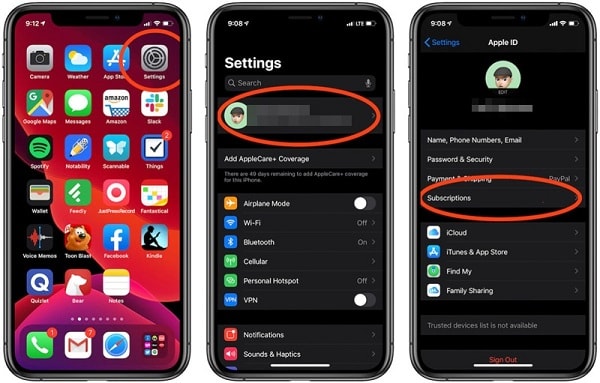
Daarnaast kun je ook verschillende app-gerelateerde abonnementen beheren door naar de App Store te gaan. Zodra u de App Store opent, moet u uw profiel bezoeken door op uw avatar te tikken. Nu, onder de Accountinstellingen hier, kunt u uw abonnementen bezoeken.
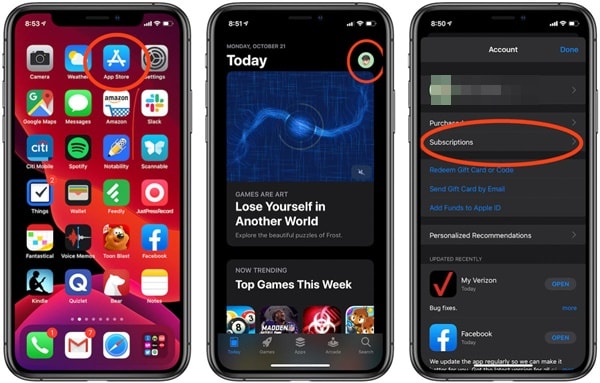
Stap 2: Annuleer elk abonnement
Zoals u de abonnementsoptie zou openen, kunt u alle Apple-apps en apps van derden bekijken waarop u bent geabonneerd. Tik hier op een service om het maand- of jaarabonnement te bekijken dat u betaalt. Om het te stoppen, tikt u onderaan op de knop ‘Abonnement opzeggen’ en bevestigt u uw keuze.
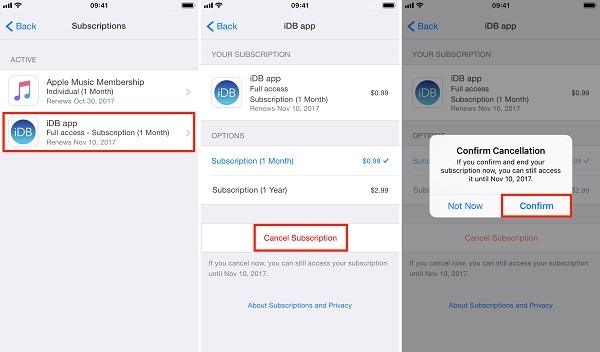
Stap 3: Verleng je abonnement (optioneel)
Inmiddels zou je app-abonnementen op de iPhone kunnen beheren. Maar als je per ongeluk een abonnement hebt opgezegd, kun je het ook verlengen. Hiervoor moet je een bepaalde app bezoeken en naar de instellingen gaan. Als je bijvoorbeeld je Tinder-abonnement wilt verlengen, ga dan naar de optie Instellingen > Aankoop herstellen en selecteer het abonnement van je keuze.
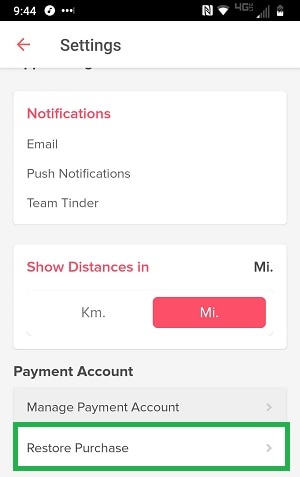
Deel 3: Abonnementen op iPhone beheren via apps
Ik heb al een korte tutorial vermeld over het beheren van je abonnementen op iPhone via Instellingen of App Store. Als u wilt, kunt u echter naar een bepaalde app gaan om het abonnement op de afzonderlijke service te beheren. De algehele interface van deze apps zou variëren, maar u zou uw abonnementsopties (meestal) vinden onder de accountinstellingen.
Laten we bijvoorbeeld eens kijken naar het voorbeeld van Tinder. U kunt gewoon naar de Instellingen gaan en op de optie ‘Betalingsaccount beheren’ onder het veld Betalingen tikken.
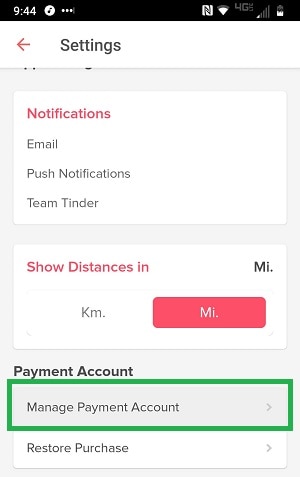
Hier kunt u verschillende abonnementen en hun respectieve functies bekijken. U kunt ook zien wat voor soort abonnement u heeft en hier op de knop ‘Abonnement opzeggen’ tikken om de automatische verlenging van uw abonnement te annuleren.
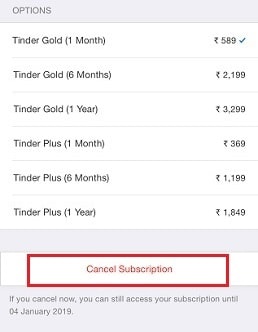
Op dezelfde manier kun je elke andere applicatie bezoeken om app-abonnementen op iPhone 12 te beheren. Hoewel hun interface anders kan zijn, zou het proces ongeveer hetzelfde zijn.
Als u nu weet hoe u abonnementen op iPhone 12 moet beheren, kunt u uw accounts eenvoudig op één plek beheren. Door deze handleiding te volgen, kunt u abonnementen van Apple en services van derden op uw iPhone beheren. Op deze manier kunt u uw huidige abonnementen controleren en opzeggen wanneer u maar wilt om uw zuurverdiende geld te besparen. Om elk ander gegevenstype op uw iPhone te beheren, kunt u ook een speciale applicatie van DrFoneTool – Phone Manager (iOS) gebruiken. Voel je vrij om deze oplossingen uit te proberen en deze gids met anderen te delen om hen te leren hoe ze abonnementen op de iPhone als een professional kunnen beheren.
Laatste artikels